Twitch'te bir akış izlerken 2000 Ağ Hatası görünüyor ve kullanıcıların siteye normal şekilde erişmesini ve herhangi bir akışı izlemesini engelledi. Genellikle sohbet bölümünde görünür ve dünya çapında pek çok insanı rahatsız etmiştir.
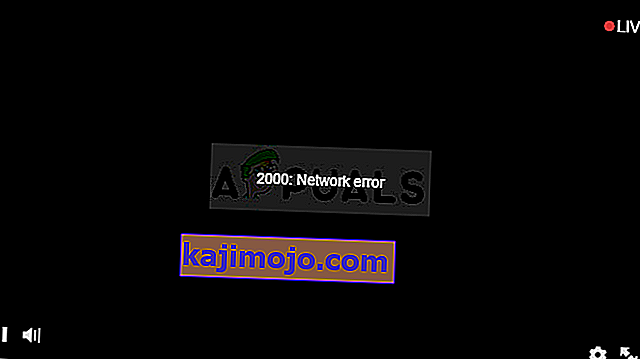
Sorunun birkaç nedeni ve birkaç düzeltmesi de var. Twitch.tv'nin çevrimiçi bir web sitesi olduğu göz önüne alındığında, hata genellikle bozuk Twitch.tv sunucularından veya yanlış tarayıcı yapılandırmasından kaynaklanır, bu nedenle sorun genellikle kolayca çözülebilir. Daha fazlasını öğrenmek için makalenin geri kalanını takip edin.
2000 Ağ Hatasına Ne Sebep Olur?
Hata Twitch sunucularında suçlanamıyorsa, tarayıcı kurulumunuzla ilgili bir şey olması gerekir. Sorunun en yaygın nedenlerinden biri, bilgisayarınızdaki tanımlama bilgilerine göz atmanın çokluğu olmalıdır. Hepsini silmek sorunu çözmelidir.
Diğer bir yaygın sorun, bir nedenle tüm Twitch bağlantılarını engelleyen bir antivirüsün olmasıdır. Bu genellikle Avast, AVG, vb. Gibi ücretsiz antivirüs araçlarıyla olur. Herhangi bir antivirüs programına Twitch için kolayca istisnalar ekleyebilirsiniz.
1.Çözüm: Tarayıcı Çerezlerinizi Silin
Bu muhtemelen sorunu çözmek için kullanabileceğiniz en kolay yöntemdir ve bu yüzden onu favorimiz için seçtik ve ilk sıraya yerleştirdik. Tarayıcınızda çok fazla çerez olması yalnızca sorunlara neden olabilir ve tarama deneyiminizi büyük ölçüde etkilemeyeceği için bunları arada bir temizlemek akıllıca olur.
Mozilla Firefox:
- Masaüstünüzdeki simgesine çift tıklayarak veya Başlat menüsünde arayarak Mozilla Firefox tarayıcısını açın.
- Tarayıcı penceresinin sağ üst kısmında bulunan kitaplık benzeri düğmeye tıklayın (menü düğmesinin solunda) ve Geçmiş >> Yakın Geçmişi Temizle… seçeneğine gidin.
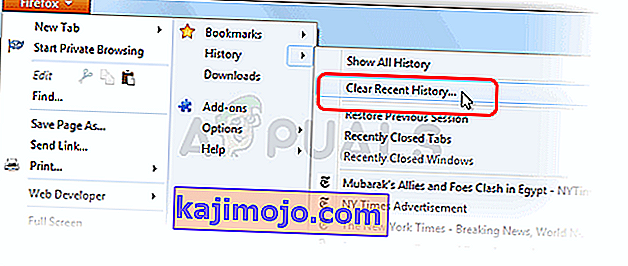
- Şimdi yönetmeniz için epeyce seçenek var. Temizlenecek zaman aralığı ayarının altında, açılır menüyü açacak olan oku tıklayarak "Her şey" i seçin.
- Anlam diğer tarayıcılardakiyle aynı olmadığından ve tüm tarama verilerini içerdiğinden, Geçmişi temizle seçeneğini seçtiğinizde yalnızca neyin silineceğini görebileceğiniz Ayrıntılar'ın yanındaki oka tıklayın.
- Şimdi Temizle'ye tıklamadan önce Çerezleri seçmenizi tavsiye ederiz. İşlemin bitmesini ve tarayıcınızı yeniden başlatmasını bekleyin. Sorunun şimdi çözülüp çözülmediğini kontrol edin.
Google Chrome:
- Google Chrome'da, penceresinin sağ üst köşesindeki üç dikey noktayı tıklayarak tarama verilerinizi temizleyin. Bundan sonra, "Diğer araçlar" seçeneğine ve ardından "Tarama verilerini temizle" ye tıklayın. Her şeyi temizlemek için zaman aralığı olarak "zamanın başlangıcı" ayarını seçin ve hangi tür verileri silmek istediğinizi seçin. Önbelleği ve çerezleri temizlemenizi öneririz.
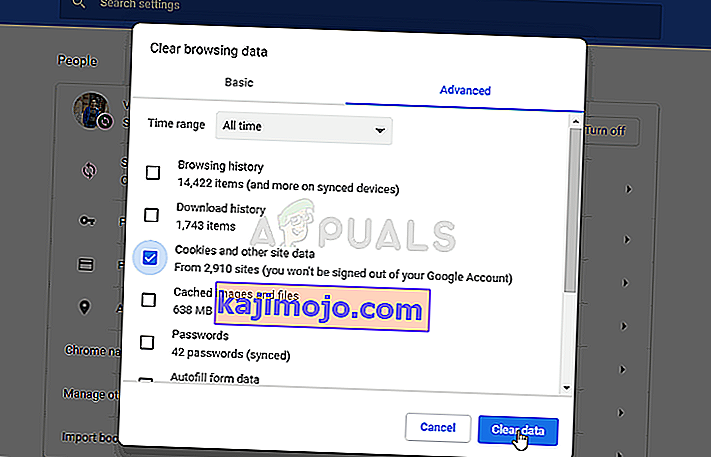
- TÜM çerezlerden kurtulmak için tekrar üç noktaya tıklayın ve Ayarlar'ı seçin. Aşağıya doğru kaydırın ve Gelişmiş ayarları genişletin.
- İçerik ayarlarını açın ve 1. Adımda zaten sildikten sonra kalan tüm çerezlerin listesine gidin. Orada bulduğunuz tüm çerezleri silin.
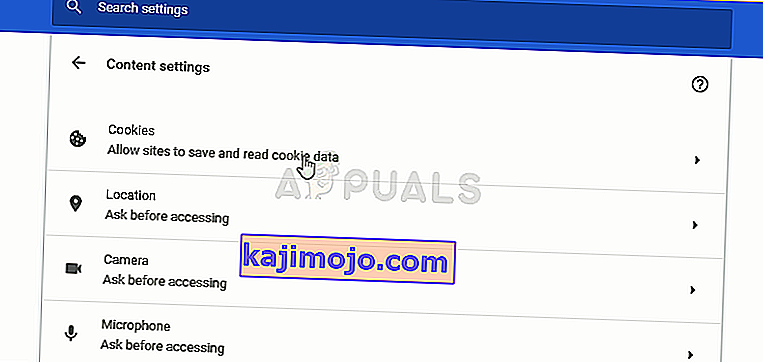
- Bilgisayarınızı yeniden başlatın ve Twitch'te bir akışı izlerken 2000 Ağ Hatasının hala görünüp görünmediğini kontrol edin.
2.Çözüm: Antivirüsünüzde Twitch İçin Bir İstisna Yaratın
Bu yöntem, bu hatayla mücadele eden birçok kullanıcı için çalıştı. Bazı nedenlerden dolayı, virüsten koruma aracınız Twitch'in düzgün şekilde yayın yapmasını engelliyor olabilir ve antivirüsünüzde onlar için bir istisna eklemeniz gerekebilir.
Sorun herhangi bir virüsten koruma yazılımında ortaya çıkabileceğinden, sorunu her ikisinde de çözmek için hepsi için genel bir yöntem aşağıda verilmiştir.
- Sistem tepsisindeki simgesine çift tıklayarak (herhangi bir ekranın altındaki görev çubuğunun sağ kısmı) veya Başlat menüsünde arayarak antivirüs kullanıcı arayüzünü açın.
- İstisna ayarı, farklı antivirüs araçlarına göre farklı yerlerde bulunur. Genellikle çok fazla sorun olmadan kolayca bulunabilir, ancak en popüler antivirüs araçlarında nasıl bulunacağına dair bazı hızlı kılavuzlar aşağıda verilmiştir:
- Kaspersky Internet Security : Ana Sayfa >> Ayarlar >> Ek >> Tehditler ve İstisnalar >> Hariç Tutulanlar >> Güvenilir Uygulamaları Belirtin >> Ekle.
- AVG : Ana Sayfa >> Ayarlar >> Bileşenler >> Web Kalkanı >> İstisnalar.
- Avast : Ana Sayfa >> Ayarlar >> Genel >> Hariç Tutulanlar.
Manuel olarak bir istisna ekleme seçeneği yoksa Antivirüs'ü devre dışı bırakmayı da deneyebilirsiniz.
İşte bu antivirüsün Twitch ve akış söz konusu olduğunda oldukça sorunlu olduğu bildirildiğinden AVG kullanıcı arayüzünde sorunu nasıl çözeceğiniz aşağıda açıklanmıştır.
- Masaüstündeki simgesine çift tıklayarak veya ekranınızın sağ alt kısmındaki sistem tepsisinde bularak AVG kullanıcı arayüzünü açın. Sistem tepsisindeki simgeye sağ tıklayın ve Aç'ı seçin.
- Menü >> Ayarlar'a gidin ve açılacak yeni pencerede Bileşenler sekmesine geçmek için tıklayın.
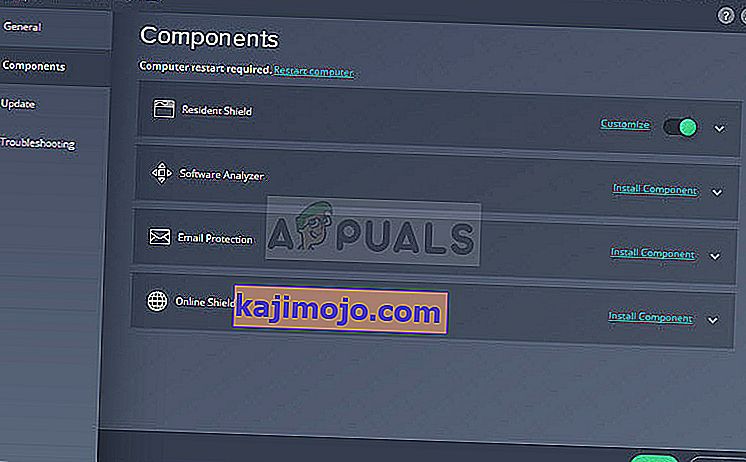
- Listedeki Web Kalkanı girişinin yanındaki Özelleştir düğmesine tıklayın ve İstisnalar sekmesine gidin.
- Gmail'de 76997 hata kodunu denemek ve düzeltmek için aşağıdaki girişlerde parça türü hariç tutulacak URL'lerin altında:
twitch.tv/*
* .twitch.tv
